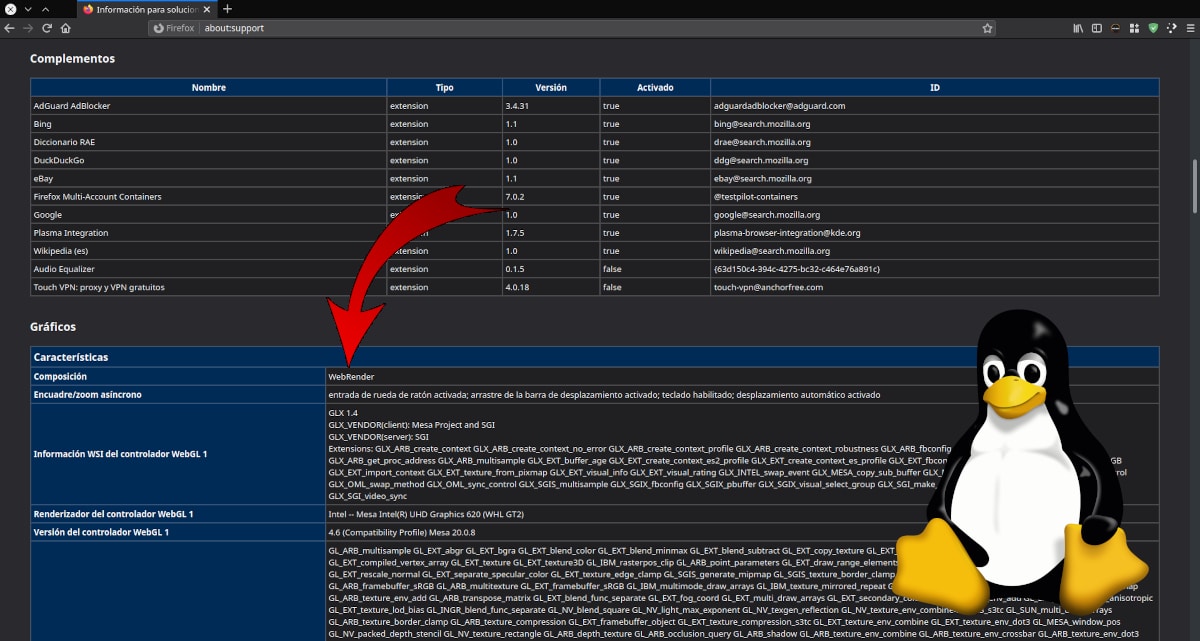
14 kuukautta sitten, Mozilla käynnistyi Firefox 67, tuolloin heidän selaimensa uuden version, joka sisälsi ominaisuuden, joka erottui kaikista muista: uusi renderointimoottori nimeltä WebRender joka lupasi parantaa suorituskykyä. Ja hän teki, mutta ei kaikille. Kuten tavallista, kehittäjät yleensä unohtavat Linuxin hieman ja alkoivat ottaa sen käyttöön tietokoneissa, joissa on Windows-käyttöjärjestelmä. Yli vuotta myöhemmin Linux-käyttäjät odottavat edelleen, mutta voimme tehdä pikakuvakkeen.
Se, mitä aiomme selittää tässä, ei ole mitään uutta. Itse asiassa se on saatavana siitä hetkestä lähtien, kun WebRender käynnistettiin, mutta vasta tänään lukemalla toisen artikkelin kommentin en ole päättänyt selitä vaiheet, osittain ja rehellisesti, koska luulin, että olimme jo selittäneet sen LinuxAdictos. Prosessi on nopea, yksinkertainen ja turvallinen, ja se on yhtä nopea ja helppo peruuttaa, jos emme pidä muutoksista. Vaikka mainitsemme "Linuxin" otsikossa, se koskee myös muita käyttöjärjestelmiä, kuten Windowsia on vielä aktivoitavia joukkueita.
Aktivoi WebRender alkaen about: config
Meidän on tehtävä seuraava:
- Käynnistämme Firefoxin.
- Annamme osoiteriville "about: config" ilman lainausmerkkejä.
- Napsautamme "Hyväksyn riskin!", Niin kauan kuin emme ole tehneet niin etukäteen. Jos valitsemme valintaruudun, tätä ilmoitusta ei enää näytetä tulevaisuudessa.
- Haemme sanaa "webrender" ilman lainausmerkkejä.
- Meidän on muutettava (vain kaksoisnapsautus):
- gfx.webrender.all
- gfx.webrender.enabled
- Lopuksi käynnistämme Firefoxin uudelleen.
Tarkistaaksesi, että se on jo aktivoitu, meidän on mentävä "about: support" -kohtaan, mennä alas "Grafiikka" -osioon ja nähdä, että "WebRender" näkyy "Composition" -kohdassa, kuten näet yläosassa olevasta kuvakaappauksesta. tämän artikkelin. Siitä hetkestä lähtien Firefoxin suorituskyky paranee Ja jos et huomannut eroa tai olet huolissasi jostakin, sinun tarvitsee vain palata takaisin palataksesi Firefoxin alkuperäiseen tilaansa.
Paljon kiitoksia, olen tehnyt tämän, aktivoin jopa sekä gfx.webrender.compositor että gfx.webrender.compositor.force ilman tuloksia, koneellani se jatkaa renderointia oletusarvoisesti opengl, mutta tämä johtuu "ympäristöstä" ( ympäristö), koska siitä on kyse: tuki kertoo minulle, että en ole "Käyttöoikeusluettelossa" (allowlist-kieli myös yksinkertaisissa tukitiedoissa), yhteensopivuus on olemassa, mutta järjestelmä estää sen. Muissa osissa luin myös saman selityksen, jonka tarjoat (mukaan lukien etu, jonka tämä uusi ominaisuus syventää), mutta etsin ratkaisua, jonka väitettiin suorittavan ympäristömuuttujan muuttamista suoraan, kun Firefox suoritetaan lisäämällä MOZ_WEBRENDER = 1, mitä en se on, jos se on tarkoitettu Windows- tai Linux-käyttäjille.
Virhe:
gfx.wenderder.enabled
Vaihtaa:
gfx.webrender.enabled
muuten, kirjoitan tämän Windowsista, eikä sitä ole oletusarvoisesti aktivoitu.
En usko, että se on aktivoitu oletuksena vakioversioversiossa, mielestäni vain Nightly, mutta jos noudatat teoriassa annettuja ohjeita, sen pitäisi toimia sinulle, jos olet Windows-käyttöjärjestelmässä, vaikka "ubunterosin" mukaan se voi olla aktivoitu Ubuntussa manuaalisesti, ehkä kehittäjien Linux-jakelut ovat sallivampia kuin muut sovelluksia suoritettaessa.